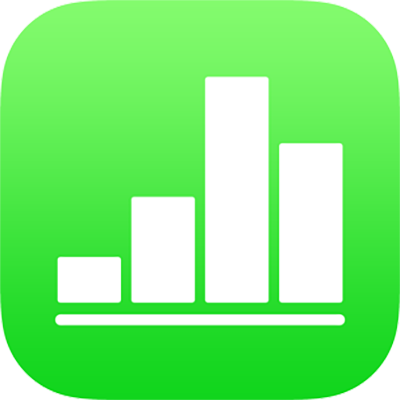
Adicionar vídeo e áudio existentes no Numbers do iPhone
Você pode adicionar um vídeo ou áudio a uma planilha ou substituir um marcador de posição de mídia por um vídeo.
Nota: os arquivos de vídeo e áudio devem estar em um formato compatível com o QuickTime do dispositivo. Caso não consiga adicionar ou reproduzir um arquivo de mídia, tente usar o iMovie, o QuickTime Player ou o Compressor em um Mac para converter o arquivo em um arquivo de áudio MPEG-4 (com a extensão .m4a) ou em um arquivo de vídeo QuickTime (com a extensão .mov).
Você também pode gravar vídeo e áudio e adicioná-los à planilha.
Adicionar vídeo ou áudio existente
Na folha onde deseja adicionar o vídeo ou áudio, toque em
 e toque em
e toque em  .
.Toque em “Foto ou Vídeo”; para inserir mídia do iCloud ou de outro serviço, toque em “Inserir de”.
Navegue até o arquivo e toque-o.
Para redimensionar um vídeo, arraste qualquer ponto azul e toque em OK.
Toque no botão Reproduzir
 da mídia para reproduzi-la na planilha.
da mídia para reproduzi-la na planilha.
Adicionar um vídeo da web
Você pode adicionar links do YouTube e Vimeo para que os vídeos sejam reproduzidos diretamente na planilha.
Importante: este recurso pode não estar disponível em todas as regiões.
Toque em
 , toque em
, toque em  e toque em “Vídeo da Web”.
e toque em “Vídeo da Web”.Digite ou cole um link para o vídeo e toque em Inserir.
Para reproduzir o vídeo da web na planilha, toque no botão Reproduzir
 .
.Nota: você deve estar conectado à internet para reproduzir um vídeo da web.
Substituir um marcador de posição de mídia por um vídeo
Toque em
 no canto inferior direito de um marcador de posição de mídia.
no canto inferior direito de um marcador de posição de mídia.Toque em um álbum; para usar um vídeo do iCloud ou de outro serviço, toque em “Inserir de” abaixo dos álbuns.
Toque no vídeo que deseja adicionar.
Se estiver inserindo um vídeo do iCloud ou de outro serviço, toque nas pastas para localizá-lo.
Arraste qualquer ponto azul para redimensionar o vídeo e toque em OK.
Toque no botão Reproduzir
 da mídia para reproduzi-la na planilha.
da mídia para reproduzi-la na planilha.
Substitua vídeo
Toque para selecionar o vídeo na folha.
Toque em
 e toque em Filme ou “Vídeo da Web”.
e toque em Filme ou “Vídeo da Web”.Toque em Substituir.
Execute uma das seguintes ações:
Grave um novo vídeo: toque em “Tirar Foto ou Gravar Vídeo” abaixo dos álbuns e toque em Vídeo. Toque em
 para começar a gravação e toque em
para começar a gravação e toque em  para parar. Toque então em Usar Vídeo.
para parar. Toque então em Usar Vídeo.Selecione um arquivo: toque em um álbum ou toque em “Inserir de” abaixo dos álbuns e toque no vídeo desejado. Toque em Escolher.
Substitua um vídeo da web: insira um link para um novo vídeo e toque em Substituir.
Adicione uma descrição de vídeo
Você pode adicionar uma descrição a vídeos na planilha que você adicionou a partir de um dispositivo, do iCloud ou de outro serviço. Descrições de vídeo são lidas por tecnologias assistivas (como o VoiceOver) quando alguém usa essa tecnologia para acessar a planilha. Descrições de vídeo não aparecem em nenhum lugar da planilha.
Toque no vídeo para selecioná-lo, toque em
 e toque em Filme.
e toque em Filme.Toque em Descrição, toque na caixa de texto e digite o texto.
Se você exportar a planilha como PDF, as descrições de vídeo ainda serão legíveis por tecnologia assistiva. Consulte Exportar uma planilha para outros formatos no Numbers do iPhone.
Para adicionar descrições a uma imagem ou desenho, consulte Adicione uma descrição de imagem ou Adicione uma descrição de desenho. Para adicionar uma legenda ao vídeo, consulte Adicionar uma legenda ou título a objetos no Numbers do iPhone.
Adicione uma descrição de áudio
Você pode adicionar uma descrição a qualquer áudio na planilha. Descrições de áudio são lidas por tecnologias assistivas (como o VoiceOver) quando alguém usa essa tecnologia para acessar a planilha. Descrições de áudio não aparecem em nenhum lugar da planilha.
Toque no áudio para selecioná-lo, toque em
 e toque em Áudio.
e toque em Áudio.Toque em Descrição, toque na caixa de texto e digite o texto.
Se você exportar a planilha como PDF, as descrições de áudio ainda serão legíveis por tecnologia assistiva. Consulte Exportar uma planilha para outros formatos no Numbers do iPhone.
Para adicionar descrições a uma imagem, desenho ou vídeo, consulte Adicione uma descrição de imagem, Adicione uma descrição de desenho ou Adicione uma descrição de vídeo. Para adicionar uma legenda ao vídeo, consulte Adicionar uma legenda ou título a objetos no Numbers do iPhone.
Para definir o loop de vídeo ou áudio, ou ajustar o volume de reprodução, consulte Editar vídeo e áudio no Numbers do iPhone.